HikingでOpenStreetMapを活用
この記事は OpenStreetMap Advent Calendar 2015 の5日目の記事です.昨日の記事は,最近のOSMマッピング方法2015 でした.
さて、今日は、ハイキングで、OpenStreetMapを活用する方法です。
2015年になって、ハイキングに行くようになりました。 すると、街でOpenStreetMapを利用するのとは、ちょっと違うことに気づきました。 今日は特に、Androidタブレット・スマートフォンを使って、ハイキングをより楽しくする方法を共有したいと思います。
ハイキングに行く前に
ハイキングに行くことになったら、事前に情報収集すると思います。最寄り駅は何処か? バス停は有るか。 トイレの場所は? 休憩所は何処にあるか。 温泉などはあるのか。などなど。いまは、いろんな情報がインターネットから入手できてとても便利ですね。
それに加えて、日頃利用しているタブレットやスマートフォンに、ハイキングに適したアプリケーションを導入し、マップデータをインストールしておきましょう。
OpenStreetMapのタブレットやスマートフォン・アプリ
OpenStreetMapを活用できるAndroidアプリには、多数の種類があり、どれが初心者に適しているのか、非常に悩ましいと思います。また、OpenStreetMapのWikiページは日本語に翻訳がまだまだ十分にされていないため、さらに選択が困難です。
それでも、街歩きや、カーナビの代わりに利用するのに適しているアプリとして、MAPS.MEというアプリを紹介された人もいると思います。2015年12月現在、完成度の高さ、世界中をサポートしている点、オフライン(携帯電波のはいらない場所での利用)などで、おすすめできるアプリです。
とくにオフラインでの利用は、ハイキングでは必須です。携帯電波のはいらない場所のほうが多いわけですから。 しかし、ハイキングで利用する場合には、とくに欲しい情報があるものです。MAPS.MEでは、街歩きや車を前提としているため、ハイキングで必須となる幾つかの情報を得ることができません。
とくに次のような情報が表示されるべきです。
- 標高や等高線
- トイレや水飲み場の場所
- ハイキングコースに指定されているルート
- 情報板やルートマップ、情報ポストがある場所
- 分かれ道の目印になる場所
- 展望台や、景色のいいスポット
残念ながら、MAPS.MEでは、上記のような情報で表示できないものがあります。表示されても、見つけにくい表示かもしれません。
そこで、ハイキングやアウトドアに適したアプリをご紹介したいと思います。
Locus Map
Locusマップは、人気のAndroidアプリで、OpenStreetMapの他、国土地理院のマップなど、多様なデータを利用できます。ハイキングやアウトドア利用に向けて機能を充実させているアプリです。ユーザからのフィードバックを元に改善する方針で、活溌に開発されています。多数の地図提供者から提供されるオンラインマップも利用可能です。その中には、OSMを元にしたサービスも含まれます。オフライン機能を拡張したことで、ハイキングや登山にも利用しやすくなりました。そして、公式のジオキャッシングのアプリです。
オフラインマップの利用には、標準提供されている国土地理院のデータを、アプリからダウンロードをするか、自分でデータを作ることができます。でも、データを作るのは、そんなに簡単ではないですよね。そんな貴方に、無料でダウンロードできる方法があります。
OpenAndroMaps
OpenAndroMapsは、スマートフォン用の無料マップデータをダウンロードできるようにするサイトです。とくに、ベクターデータと呼ばれるデータを提供しています。ベクターマップとは、画像ではなく、表示の元になる情報をデータベースの形で保存された形式で、画像に比べてサイズが小さく、ダイナミックに表示デザインを変更できるのが特長です。
このプロジェクトは、利用者の寄付で運営されており、そのおかげで無料で多種多数のデータを提供できるようになっています。
日本のデータを入手するためには、アジア のページにすすみます。ページ中程Japan_N Japanese language !!をクリックしましょう。
スマートフォンから、OpenAndroMapsを開いた方は、”Install on Locus"をクリックすることで、自動的にダウンロード、インストールが開始されます。サイズが716MBと大きいので、Wifiでの利用をおすすめします。また、事前にLocus Mapをインストールしておきましょう。
PCからダウンロードする方は、”Download"をクリックしましょう。Japan_N.zipというファイルがダウンロードされてきます。これを展開し、Japan_N.mapというファイルをスマートフォン用のSDカードなどに移動させましょう。インストール方法は、サイトのマニュアルに英語で記載されています。マップデータは、mnt/sdcard/Locus/mapsVector/ または、自分で管理可能な場所に導入してください。わたしのばあいは、/MicroSD/Maps/に導入しました。そして、Locusの設定を開いて、マップデータの保存先を外部SDカードに変更しました。日本データは、インストールするとだいたい1GBもあります。
また、Zipファイルを展開すると、テーマファイルもZip形式”andromaps_locus.zip”で出てきます。このファイルを、Locusのテーマデータのディレクトリに展開します。”mnt/sdcard/Locus/mapsVector/_themes/”というディレクトリで展開するといいでしょう。
動作確認を行います。アプリを開いて、表示されることを確認しましょう。
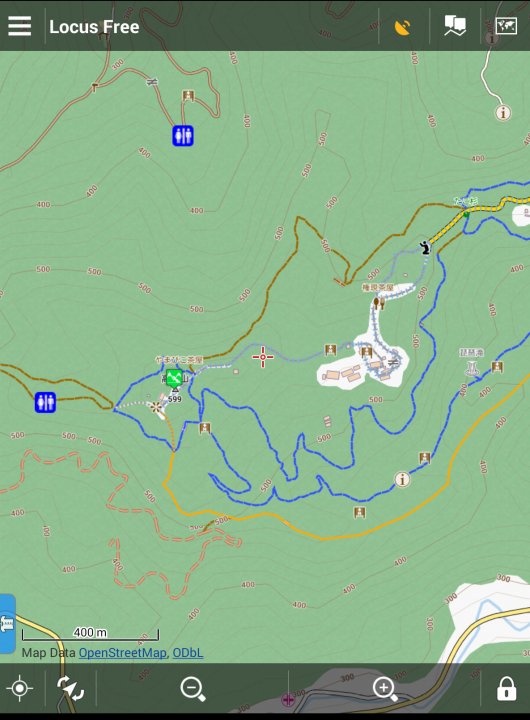
こんな風に表示されましたか? この写真は、高尾山付近を表示したものです。
最後に
ハイキングコースで、ぜひ活用して楽しい時間を過ごしてください。え?ちょっと地図と現場が違ってる? そんな時は、OpenStreetMapを編集するチャンスです。次回の機会がありましたら、マッピング方法について記したいと思います。
この記事へのトラックバック アドレス
トラックバック URL (右をクリックし、ショートカット/リンクをコピーして下さい)
モデレーション待ちのフィードバック
この投稿にはモデレーション待ちのフィードバックが 12 件あります....
